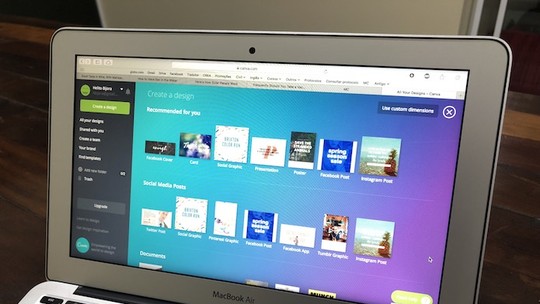O serviço online Canva permite que usuários criem papel de parede para o PC. De forma gratuita, o site oferece templates a serem editados com fotos, frases e outros efeitos personalizados pelo usuário. Após definir a imagem, a ferramenta permite o download do arquivo para que ele seja configurado como background na área de trabalho do PC ou, até mesmo, do WhatsApp Web.
O procedimento mostra como editar modelos para definir imagens pessoais para criar wallpapers coloridos, com frases personalizadas e fotos estilizadas. No final da edição, a ferramenta permite salvar o arquivo em JPEG para o PC. Veja a seguir como usar o Canva para criar um papel de parede para seu computador.
Tutorial mostra como criar papéis de parede personalizados com o serviço online Canva (Foto: Reprodução/Helito Bijora)
Passo 1. Acesse o site Canva e escolha uma opção de login. Para esse exemplo, utilizaremos "Uso pessoal (em casa, com família ou amigos)";
Tela inicial para registro de uso no Canva (Foto: Reprodução/Marvin Costa)
Passo 2. Escolha uma opção de login para ter acesso às ferramentas do Canva;
Canva permite registro a partir de uma conta no Google ou de um endereço de e-mail válido (Foto: Reprodução/Marvin Costa)
Passo 3. Clique em "Find templates" para ver os temas de modelos disponíveis;
Visualize todos os templates do serviço online Canva na barra lateral esquerda do site (Foto: Reprodução/Marvin Costa)
Passo 4. Em seguida, clique na opção "Desktop Wallpapers" na barra da lateral esquerda da tela;
Canva separa os templates em categorias de acordo com sua finalidade (Foto: Reprodução/Marvin Costa)
Passo 5. Clique em um tema para encontrar modelos correspondentes. Para esse exemplo, usaremos a opção "Creative";
Dentro dos templates de papel de parede do Canva, é possível escolher um de acordo com o tema (Foto: Reprodução/Marvin Costa)
Passo 6. Clique no modelo de papel de parede que deseja editar;
Opções de modelo de papel de parede no serviço online Canva (Foto: Reprodução/Marvin Costa)
Passo 7. Agora clique em "Use this template", à direita, para iniciar a ferramenta de edição;
Após escolher o template, clique no botão verde "Use this template" para iniciar a edição (Foto: Reprodução/Marvin Costa)
Passo 8. Caso queira usar uma foto do computador como fundo do modelo escolhido, clique em "Uploads", nas opções na lateral direita da tela;
Você pode inserir fotos diretamente do seu PC em modelos do Canva (Foto: Reprodução/Marvin Costa)
Passo 9. Após ajustar a foto de fundo do modelo e os adesivos da imagem, clique na opção "Download", no topo do editor online;
Salve o modelo editado na opção "download" no topo da página (Foto: Reprodução/Marvin Costa)
Passo 10. Para baixar para seu computador o papel de parede criado em formato JPG, confirme a ação clicando em "Download".
Confirme o download da imagem após escolher o formato do arquivo (Foto: Reprodução/Marvin Costa)
Aproveite a dica para criar um wallpaper exclusivo para seu PC usando o serviço online Canva.
Qual o editor de imagem você costuma usar? Deixe sua opinião no Fórum do TechTudo.
>>> Veja o artigo completo no TechTudo
Mais Artigos...
Como saber se a sua TV da Sony tem conversor digital integrado Linha de TVs Super Ultra HD da LG chega em maio, mas preço é 'salgado' Torneio Mundial de Call of Duty dará prêmio de mais de R$ 13 milhões Capa para Galaxy J7 Prime: lista reúne 6 cases para celular Samsung Como aumentar os slots no inventário do exotraje em No Man’s Sky Conheça os melhores jogadores Prata do Ultimate Team de Fifa 17 Como impedir que encontrem seu perfil do Facebook por e-mail ou celular Como encontrar e equipar armas melhores em Assassin’s Creed Origins Windows não reconhece seu pen drive? Veja como resolver o problema Resident Evil 7 e Final Fantasy 7 foram os destaques da semana